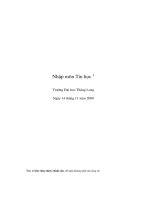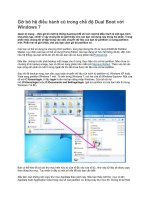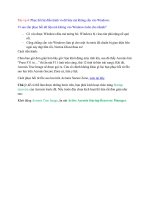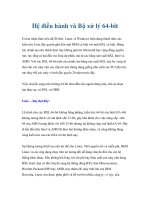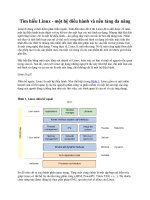Tài liệu Phục hồi hệ điều hành và dữ liệu mà không cần vào Windows pdf
Bạn đang xem bản rút gọn của tài liệu. Xem và tải ngay bản đầy đủ của tài liệu tại đây (120 KB, 3 trang )
Tác vụ 4: Phục hồi hệ điều hành và dữ liệu mà không cần vào Windows
Vì sao cần phục hồi dữ liệu mà không vào Windows luôn cho nhanh?
– Có vào được Windows đâu mà tưởng bở, Windows bị virus tàn phá nặng nề quá
rồi.
– Cũng chẳng cần vào Windows làm gì cho mệt Acronis đã chuẩn bị giao diện bên
ngài này đẹp lắm rồi, Norton Ghost thua xa!
Cách tiến hành:
Chưa bao giờ đơn giản hơn bây giờ: bạn khởi động máy tính lên, sau
đó thấy Acronis hỏi:
“Press F11 to…” thì ấn nút F11 (nút trên cùng, thứ 12 tính từ bên trái sang). Khi đó,
Acronis True Image sẽ được gọi ra. Cửa sổ chính không khác gì lúc bạn phục hồi từ file
sao lưu trên Acronis Secure Zone cả, làm y hệt.
Cách phục hồi từ file sao lưu trên Acronis Secure Zone, xem tại đây
.
Chú ý: để có thể làm được những bước trên, bạn phải kích hoạt chức năng Startup
recovery của Acronis trước đã. Nếu trước đây chưa kích hoạt thì làm rất đơn giản như
sau:
Khởi động Acronis True Image, ấn nút Active Acronis Startup Recovery Manager.
Đã xong, giờ đây, bạn có thể phục hồi dữ liệu một cách nhanh chóng bằng cách: khởi
động máy tính, rồi ấn F11 khi nó báo, rất đơn giản phải không?
Xem thêm:
Giới thiệu Acronis
Bảng so sánh tính năng tạo file ảnh cho ổ đĩa và tạo file sao lưu cho dữ liệu
Cài đặt Acronis True Image – Install
Tạo phân vùng bảo mật – Acronis Secure Zone
Sao lưu hệ điều hành và dữ liệu trên ổ cứng – Backup
Kiểm định chất lượng file sao lưu – Validate Backup Archive
Tạo đĩa CD, DVD cứu hộ – Bootable CD Rescue
Phục hồi dữ liệu từ file sao lưu – Restore
Sử dụng đĩa cứu hộ để sao lưu – Bootable CD, DVD Rescue
Quản lý Windows System Restore
Thiết đặt các tùy chọn mặc định của chương trình
Một số tính năng khác của chương trình
The image part with relationsh ip ID rI d6 was not fo und in the file.
Xem báo cáo của chương trình
Created by Nguyễn Hoàng Long